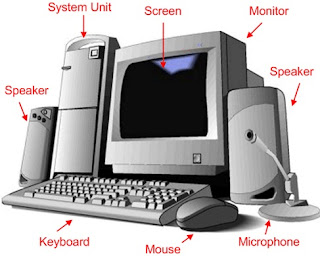Software Electronics Workbench
atau biasa disingkat EWB, merupakan software simulasi, sehingga bila kita
menghitung sebuah soal pembahasan elektronik, selain hasil perhitungannya
didapat, juga rancangannya bisa kita peroleh dan kita gunakan.
Adapun perlunya software seperti EWB dan sejenisnya, antara
lain:
- Perhitungan manual seringkali salah dalam meletakan angka
atau rumus, perhitungan software tentu akan tepat
- Kita bisa membandingkan hasil perhitungan dengan hasil
simulasi
- Tidak tersedia komponen atau bahan-bahan uji coba
- Membuat sebuah rangkaian atau rancangan elektronik
- Mengetahui cara menggunakan alat-alat ukur
- Mengetahui karakteristik dari komponen-komponen atau
alat-alat ukur, dsb.
Contoh sederhana,
simulasi mengukur arus dan tegangan pada beban berupa sebuah resistor seperti
gambar di bawah ini :
Perhatikan:
- Untuk mengukur arus, alat ukur dalam hal ini Ampere meter
dihubungkan secara seri dengan beban rangkaian
- Untuk mengukur tegangan, alat ukur dalam hal ini Volt
meter dihubungkan secara pararel dengan sumber tegangan atau beban rangkaian
- Ampere meter dan Volt meter di set pada pengukuran AC,
karena terhubung dengan sumber AC
- Bandingkan dengan hasil simulasi, apakah sama?